WordPress 6.0:フルサイト編集とブロックエディタ機能の大幅な改善
WordPress 6.0が5月24日(我が国時刻で5月25日午前)に公開される予定です。 WordPress 6.0では、さまざまな新機能が追加され、フルサイト編集(Full Site Editing)機能とブロックエディタの機能が大幅に向上したという。

WordPress 6.0にアップデートする前にサイトをバックアップしてください
현재 WordPress バージョンが5.9.3です。 WordPress 6.0 バージョンはメジャーリリースなので、アップデート後にサイトに問題が発生する可能性があります。 したがって、重要なサイトの場合は必ずバックアップを取るのが安全です。
Webホスティング会社が自動バックアップ/復元機能を提供していない場合は、手動でバックアップするか、プラグインを使用してバックアップできます。
手動でバックアップするには、次のようにデータとDBをダウンロードする必要があります。
- FTPにアクセスしてwp-contentフォルダをダウンロードする
- phpMyAdminのにアクセスしてDBをエクスポートする
Webサーバースペースが十分な場合 UpdraftPlusのような無料のプラグインを使用してバックアップすると便利です。
WPMLユーザーの注意事項
WPMLは WordPressを多言語サイトで運営する場合に使用できるプラグインです。 WPMLは WordPress 6.0でテストして互換性があるように更新したと言います。 WPMLを使用している場合 WordPressを6.0にアップデートする前に、まずWPMLをアップデートする必要があります。 WPML開発者はこの点が重要であると強調しているので、必ずWPMLを最初に更新した後 WordPress 6.0でサイトを更新してください。
WordPress 6.0の主な変更点:フルサイト編集機能の改善
WordPress 5.9では、前提サイト編集機能が導入されました。 ブロックを使用してヘッダーからフッタまでサイト全体を編集する機能で、ブロックベースのテーマでこの機能がサポートされます。 Twenty Twenty-Twoテーマはこの機能をサポートしていますが、 WordPress 5.9でテストしてみると、まだ使用するには多くの機能が不十分でバグもありました。
WordPress 6.0では、全体のサイト編集機能を大幅に改善することを目指したという。
参考までに Avada(Avada), Diviのような多目的テーマ エレメント(Elementor)同じページビルダーでは、テーマビルダーを使用して、ヘッダーからフッターまで、サイトのすべての部分を通知パネルでカスタマイズできるように進化しています。 」完全なサイト編集機能を提供する WordPress テーマとプラグイン「を参考にしてください。
簡単テーマスタイルの切り替え
새로운 WordPress バージョンでは、ワンクリックでテーマ全体のスタイルを切り替えることができます。 ユーザーやテーマの開発者は、サイトにさまざまなスタイルのプリセットを追加して簡単に切り替えることができます。
ルックス>テーマエディタでエディタの上部右隅にある スタイル(Styles) ボタンをクリックして スタイルを閲覧するをクリックしてください。 これにより、利用可能なスタイルが表示され、他のスタイルを簡単に選択して切り替えることができます。
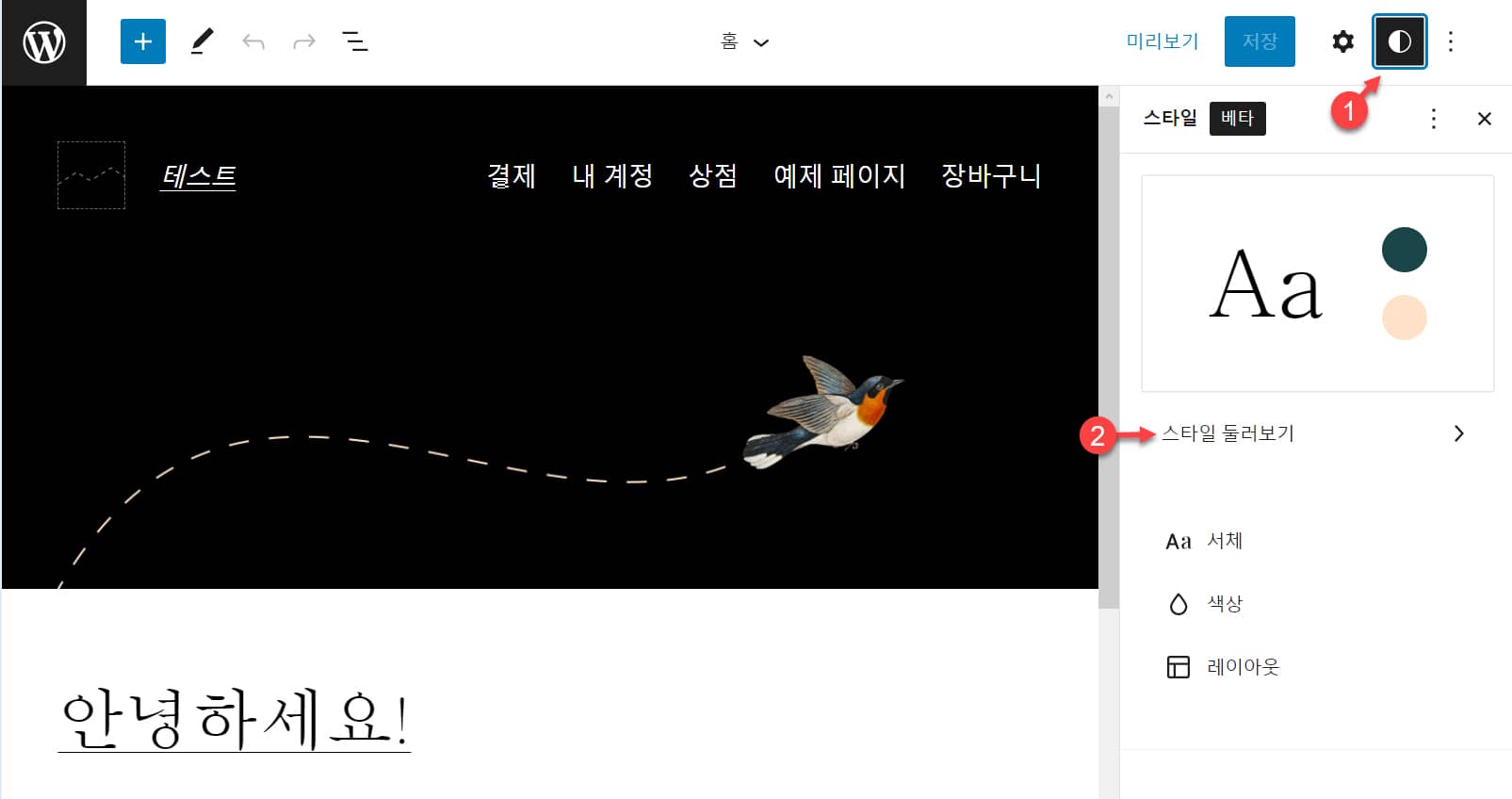
ブロックテンプレートのエクスポート
フルサイト編集機能を使用してサイト全体を設計できます。 他のサイトのテンプレートとレイアウトをインポートして再利用したい場合があります。 WordPress 6.0では、カスタマイズされたテーマテンプレートを簡単にエクスポートできます。
右上から オプション アイコン(XNUMX点のアイコン)をクリックし、 エクスポートをクリックしてテンプレートとレイアウトをダウンロードできます。
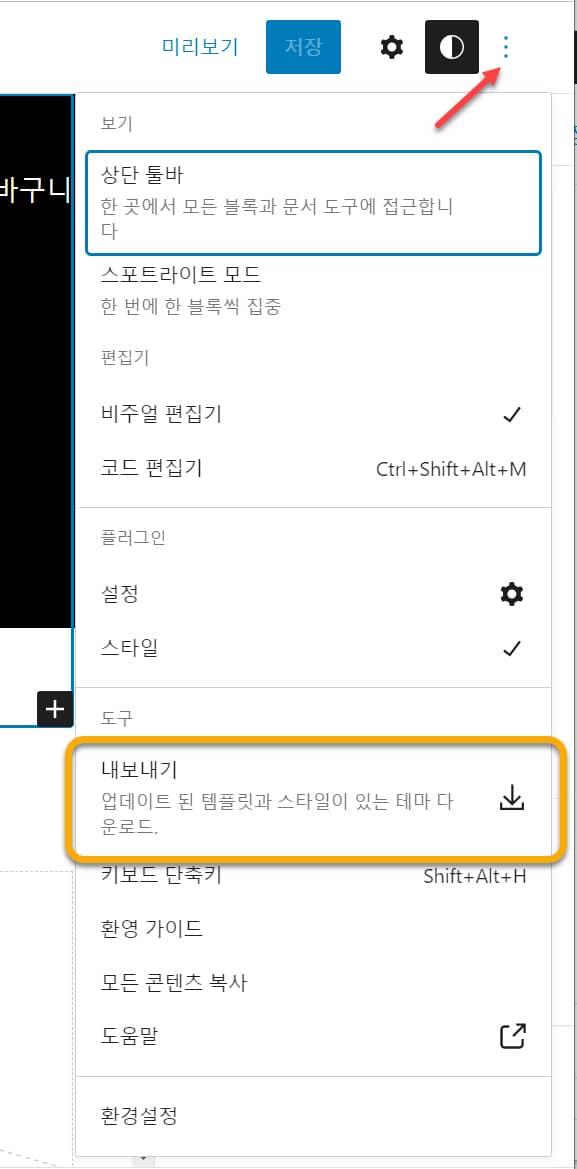
フルサイト編集(FSE)のための新しいブロック
テーマとテンプレートを編集するときに使用できる新しいブロックが追加されました。
コメントを表示するためのブロック
WordPress 6.0では、テンプレートにコメントを表示するいくつかのブロックを導入しました。 その中で最も重要なこと Comments Query Loop(コメントクエリループ) ブロックです。 コメントタイトル、テンプレート、コメント作成者名、コンテンツなどを表示できるブロックが含まれています。
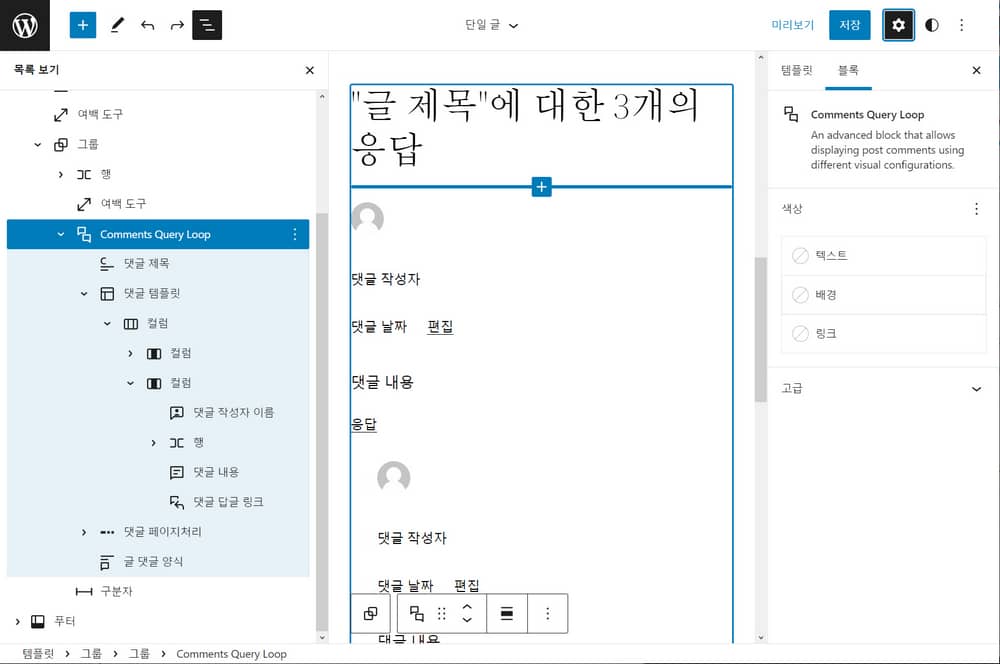
もっと見る(Read More)ブロック
今その投稿に接続もっと見る'ブロックが利用可能です。 カスタムテキスト、背景、その他のオプションを使用してさらに表示リンクをカスタマイズできます。
結果なし(No Results)ブロック
クエリループブロック内 結果なし ブロックを使用して、現在のクエリの結果がない場合に表示されるメッセージを定義できます。
執筆者の身元情報(Post Author Biography)ブロック
새로운 執筆者の身元情報 ブロックを使用して、現在の執筆者の伝記を表示できます。
アバターブロック
ユーザーのアバター(プロフィール写真)も表示できます。 管理者が選択した特定のユーザーのアバターになることも、現在の執筆者のアバターになることもできます。
ブロックエディタの改善
WordPress 6.0では、多くの改良と新機能がブロックエディタに追加されました。
複数のブロックにわたってテキストを選択可能
複数のブロックからいくつかのテキストのみを選択するのは簡単ではありませんが、今や簡単に目的のテキストをマウスでドラッグして選択できます。

複数のブロックからテキストを選択して削除する場合に便利です。 複数のブロックからいくつかのテキストのみを選択した場合は、文字の太さや文字サイズを個別に適用することはまだ不可能です。
ブロックロック
以前のバージョンまでは、他のユーザーがテンプレートやレイアウト、再利用可能なブロックを簡単に修正して永久に変更することができました。 WordPress 6.0では、ブロックロックにより、他のユーザーがそのブロックに対して特定の操作を適用するのを防ぐことができます。
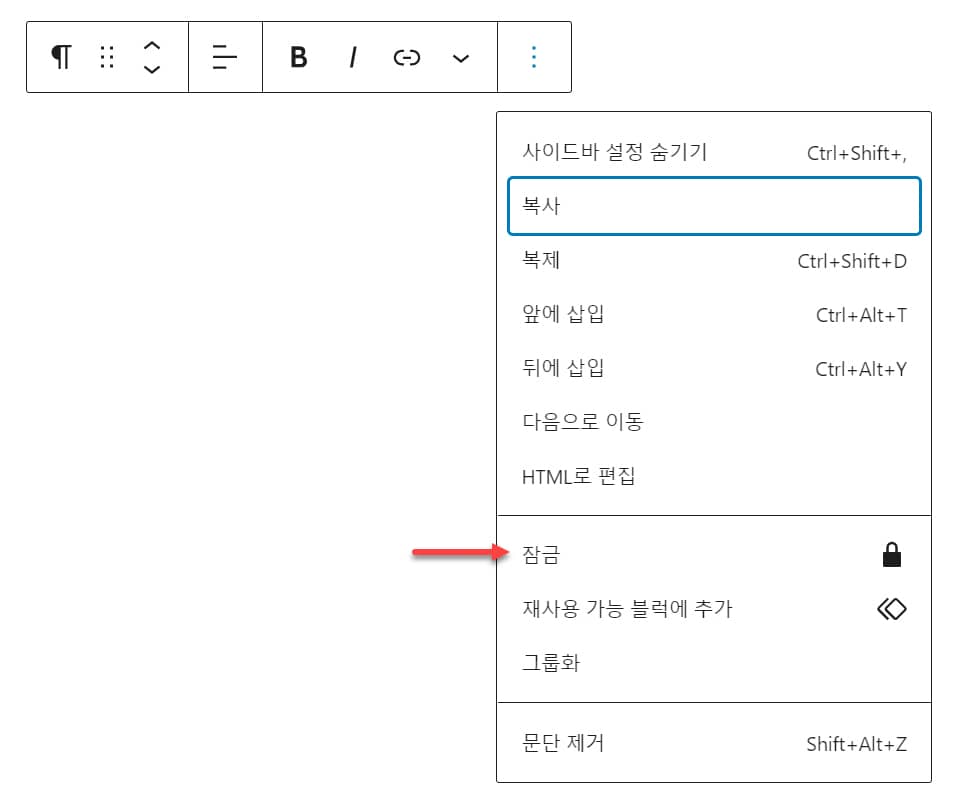
現在、「移動を無効にする」と「アンインストール」のXNUMXつのロックオプションがあります。
レスポンシブ行(Row)とグループ(Group)
행 또는 グループ ブロックを使用するときに、他のデバイスや画面にコンテンツがどのように表示されるかを定義できます。 たとえば、コンテンツを一列に並べるか、垂直に積み重ねて配置するかを選択できます。
その他の機能
他にもさまざまな機能があります。
- 特定の画像 カバー ブロックに設定可能
- ギャラリー 画像の間隔(Spacing)オプション
- 列 ブロックのボーダーオプション
- リストビュー(リストビュー)で複数のブロックを選択可能
- アクセシビリティの向上
- その他多数...


こんにちは!
WordPress初めて始めて、文は本当によく読んでいます。 気になる点がありコメントをつけます。
WordPress 文章を書くときにエンターをいくら押しても行がたっぷりついて出てくる。 このブロックに予期しないコンテンツ
なぜ何度も書かれて出てくるのか、このブロックに予期しないコンテンツフレーズが出てくるのかどうかわからない理由が見つからないのでㅠㅠワード様にお会いしましょう。
いつも書いて感謝してよく読んでいます! ありがとうございます。
経験上、この場合、XNUMXつのケースのうちのXNUMXつではないかと考えられます。
- ブロックエディタが更新され、特定のブロックが機能しない場合
- プラグインで特定の機能が無効になっている場合(たとえば、埋め込み機能が無効になっていると、埋め込みブロックでエラーが発生した場合)
カスタムHTMLで挿入した場合、コードが間違ってもこのエラーが発生する可能性があります。
私はYouTubeを挿入したブロックでこのようなエラーが発生し(発見された場合)、そのブロックを削除してYouTubeの動画を再挿入しています。
ワープが更新されると、いつもここに来て整理本を読みます。
ありがとうございます。
テーブルマージ機能が少し出てほしいです。
今日の夜明けに WordPress 6.0アップデートが公開されました。 私は管理しているすべてのサイトをバージョン6.0に更新しましたが、幸いなことに問題はありませんでした。
テーブルはレスポンシブではないので、複雑なテーブルはあまり望ましくないようです。 複雑な表を作成すると、モバイルで奇妙に表示されます。 私はシンプルなテーブル作成時にブロックエディタのテーブル(テーブル)ブロックを活用しています。